Det er alltid spennende når du tar med deg en ny datamaskin. Det føles så kraftig og rask; du kan ikke forestille deg å måtte kjøpe en annen igjen. Dessverre varer ikke spenningen eller PCens ytelse.
Hvorvidt harddisken din går tom for plass eller systemet tar evig tid for å kjøre enkle oppgaver, kan det være verdt tiden å prøve og gjenopplive den før du erstatter den. Her er noen tips for vårrengjøring for å gjenopplive Windows-PCen din:
Frigjør diskplass
Den enorme størrelsen på moderne multimediefiler kan raskt spise opp harddiskplasseringen. Det som en gang virket som en latterlig mengde lagring, kan plutselig bli utilstrekkelig. Men bruker du den lagringen effektivt?
- Avinstaller programvare. Det er lett å glemme programvare du har installert, men har ikke brukt på en stund. Bli kvitt prøveversjon programvare, spill du ikke spiller lenger, og annen programvare du sjelden bruker.
- Kjør Windows Diskopprydding verktøyet og mens du er der, gå til kategorien Flere alternativer for å også rydde opp systemgjenopprettingsfilene.
- Tøm nettleserens cache. Over tid vil du bli overrasket over hvor mye plass en nettleser cache tar opp.
- Bruk CCleaner til å automatisere opprydding oppgaver. Det er en av de beste Windows-verktøyene rundt.
- Hvis harddisken din fortsatt er kort under lagring, kan du prøve å kjøre WinDirStat for å se hva som tar opp alt lagringsplassen. Du kan oppdage glemte filer du ikke lenger trenger.
- For å frigjøre enda mer diskplass, bør du vurdere å bruke Duplicate File Finder til å identifisere og fjerne dupliserte filer på systemet.
Gjenopprett ytelse med programvareverktøy
Ytelse på Windows-datamaskiner har en tendens til å bryte ned over tid, men med noen OS-tweaks kan du gjenopprette ytelse.
- Defrag harddisken din. Spesielt etter at du har utført massive filer slettede oppgaver, blir harddisken din tungt fragmentert. Bruk standard Windows Defrag-verktøyet eller et tredjepartsprogram som, Defraggler, for å øke hastigheten på disktilgangen.
- Gjør Windows raskere. Du kan bruke Windows msconfig-verktøyet til å forhindre at programmer starter automatisk eller bruker CCleaner. Du kan også omgå Windows-logoen ved å angi start-innstillingen No GUI. For en mer grundig titt på å forbedre Windows-oppstart, les Dennis O'Reilly's innlegg.
- Se etter oppdaterte maskinvaredrivere for komponenter som grafikkort, skrivere og nettverkskort. Oppdaterte drivere reparerer ofte feil og forbedrer ytelsen.
Øk ytelsen med enkle maskinvareoppgraderinger
Enkle maskinvareoppgraderinger kan gjøre systemet ditt bedre når det var nytt.
- Å legge til RAM er fortsatt en av de mest kostnadseffektive måtene å forbedre PC-ytelsen. Kontroller systemets spesifikasjoner for å bekrefte maksimumsmengden RAM som kan installeres. Husk at bare 64-biters versjoner av Windows kan se over 4 GB.
- Hvis du fremdeles bruker en mekanisk harddisk på datamaskinen din, vil overgangen til en SSD-stasjon forbedre systemytelsen betydelig.
- Kan ikke rettferdiggjøre prisen på en SSD? Vurder å oppgradere til en hybrid-stasjon. En hybrid-stasjon bruker en liten mengde solid state-lagring sammen med en tradisjonell mekanisk stasjon for å øke ytelsen, for mye mindre enn prisen på en SSD-stasjon.
- Hvis du ikke klarer å overføre Windows 7-systemet til en helt ny stasjon, er SSD-cachestasjoner en enkel måte å øke ytelsen på. De er små, billige SSD-stasjoner som kan legges til systemet uten å måtte overføre Windows eller dine data.
Sjekk Windows-systemets sikkerhet
Mens du justerer systemet for ytelse, er det også en god tid å sjekke systemets sikkerhet.
- Kontroller at Windows Update er aktivert og planlagt for automatiske oppdateringer. Oppdateringer inneholder ofte sikkerhetsoppdateringer, så dette er viktig for å holde Windows-PCen trygg.
- Pass på at du har en høyt vurdert brannmur og antivirusprogram installert med automatiske oppdateringer slått på. Gratis sikkerhetsprogrammer er i orden, men de er vanligvis forkrøpet på en eller annen måte, eller måler ikke opp til premium-ene. Internett-leverandører som Comcast og AT & T tilbyr også premiumsikkerhetsprogrammer gratis med service. Og nettbutikkene tilbyr rutinemessig store rabatter etter rabatter på sikkerhetsprogramvare.
- Vurder å legge til en fysisk brannmur i nettverket ditt. En ofte glemt fordel med Wi-Fi-rutere er at de fungerer som en brannmur mellom Internett og hjemmenettverket.
- Se gjennom systemets sikkerhetskopieringsplan. Har du ikke en? Få en. Og her er den viktigste delen om en reserveplan: test gjenopprettingen for å sikre at den faktisk fungerer.
Rengjør maskinvaren på riktig måte
Rengjøring av datamaskinens utstyr gjør det ikke bare bra, men holder også bakterier i sjakk og kan hjelpe systemet til å kjøre bedre.
- Rengjør og desinfiser tastaturet og musen. Datatastaturer kan bli ganske skitten fra bare vanlig bruk, for ikke å nevne at de spiser på skrivebordet eller jobber mens vi er syke. Studier har vist at tastaturer har flere bakterier enn toalettseter - ikke!
- Rengjør LCD-skjermen på datamaskinen. Husk da datamaskinens LCD-skjerm hadde den helt nye, friske, utendørs boksen? Hvis det ser litt kjedelig ut i det siste, kan det være på tide å gi det en god rengjøring.
- Rengjør innsiden av datamaskinen. Over tid kan støvoppbygging inne i datamaskinen din undergrave kjøleeffektiviteten, noe som resulterer i kortere levetid for datamaskinens komponenter.
Hva å gjøre med din gamle PC
Hvis du har bestemt deg for å gå videre og kjøpe en ny PC, kan du fortsatt bruke den gamle til noen gode ting eller selge den for å legge tilbake penger i lommeboken din.
- Slå den gamle PCen inn i en mediasenter-PC, nettverkslagring, Linux-test-PC, hjemmesikkerhetsmonitor eller en lagringsenhet for sikkerhetskopiering. Rob Lightner viser deg hvordan.
- Strip det for deler. En av de mest gjenbrukbare delene av en gammel PC er harddisken. Trekk den interne harddisken ut og lag din egen ekstern harddisk ut av den.
- Hvis du skal selge din gamle PC, har vi noen nyttige tips om hvordan du selger den.
Det er det. Utføre noen eller alle disse tipsene bør bidra til å holde Windows-PCen jevn i minst et år. Hvis du har spørsmål om noen av disse tipsene, vennligst gi oss beskjed i kommentarene nedenfor.
Redaktørens notat: Som en del av vårrengjøringsserien fokuserer vi på ett tema hver dag for å få databehandlingen i orden. Sjekk tilbake hver dag denne uken for et nytt emne.




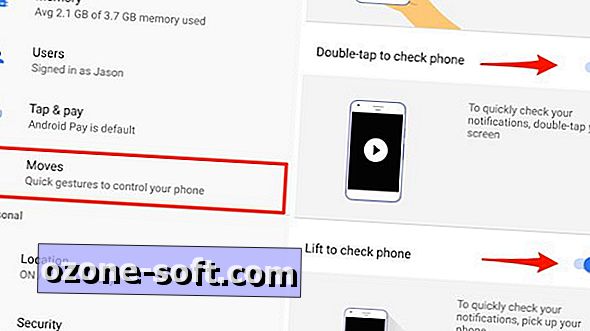








Legg Igjen Din Kommentar